




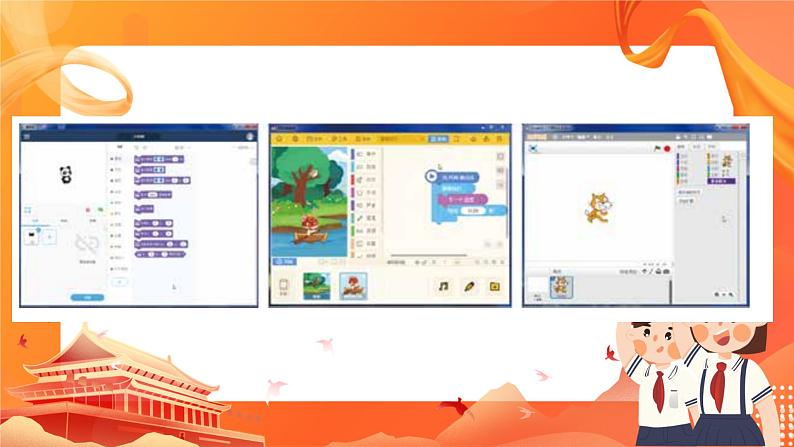

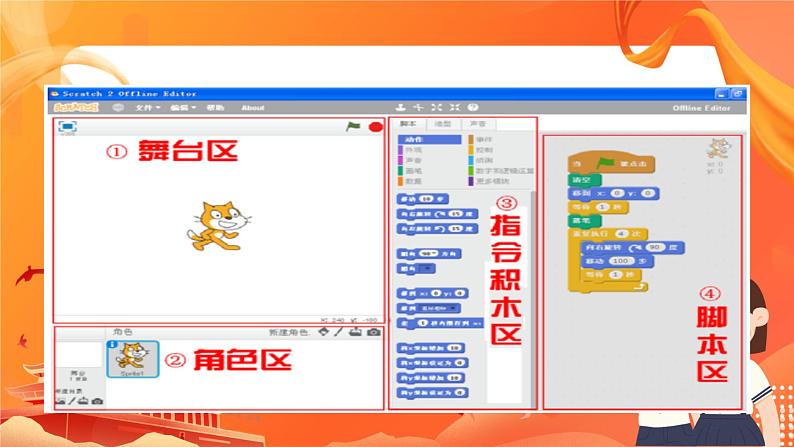
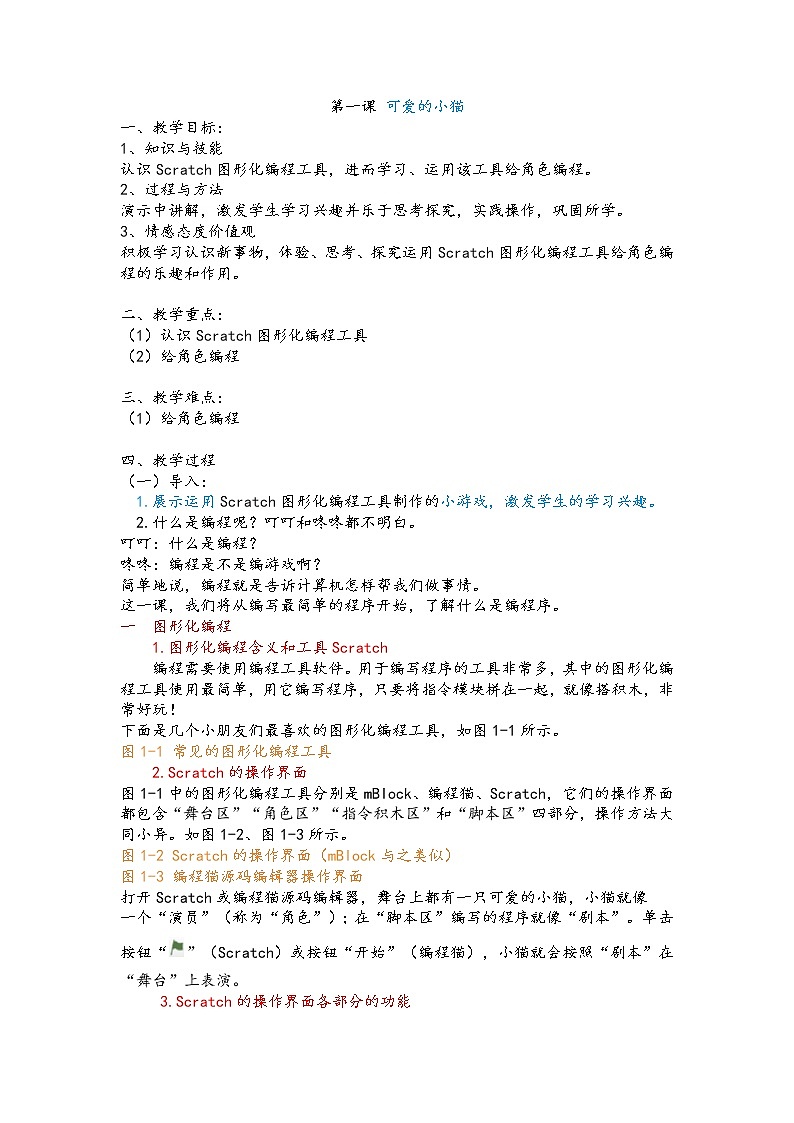
五年级上册第一课 可爱的小猫优质课课件ppt
展开什么是编程呢?叮叮和咚咚都不明白。
编程就是告诉计算机怎样帮我们做事情。 这一课,我们将从编写最简单的程序开始,了解什么是编程序。
编程工具软件:图形化编程工具使用最简单,用它编写程序,只要将指令模块拼在一起,就像搭积木,非常好玩! 下面是几个小朋友们最喜欢的图形化编程工具,如图1-1所示。
图1-1 常见的图形化编程工具
图1-1中的图形化编程工具分别是mBlck、编程猫、Scratch,它们的操作界面都包含“舞台区”“角色区”“指令积木区”和“脚本区”四部分,操作方法大同小异。如图1-2、图1-3所示。
图1-2 Scratch的操作界面(mBlck与之类似)
图1-3 编程猫源码编辑器操作界面
打开Scratch或编程猫源码编辑器,舞台上都有一只可爱的小猫,小猫就像一个“演员”(称为“角色”);在“脚本区”编写的程序就像“剧本”。单击按钮“ ”(Scratch)或按钮“开始”(编程猫),小猫就会按照“剧本”在“舞台”上表演。
以上图形化编程界面各部分的功能如下:
1.舞台区:角色表演的地方。 2.指令积木区:指令列表。图形化编程所用的指令已经形象地用“积木”来表示了。 3.脚本区:图形化编程就像“搭积木”,脚本区就是“搭积木”的地方。只要指令积木能相互“吸”在一起就行。在脚本区编写的程序,也叫脚本。
4.角色区:舞台上出现的角色都会在这里显示。单击角色,就可以在脚本区对该角色进行编程。
图形化的编程工具有很多,操作方法大同小异。本书的例子主要使用编程猫源码编辑器来展示,当然也可以用其他图形化编程工具来编写这些程序,所需素材可从教材的网站下载。
【例题1-1】打开Scratch 2.0编程,让小猫一边行走,一边发出“喵喵喵”的声音。 【操作步骤】 第一步 打开Scratch 2.0,可以看到舞台中有一只小猫。
第二步 按照如图1-4所示的操作步骤编写程序。
第三步 运行程序。单击舞台区右上角的 ,程序就开始执行了,这时可以听到小猫一边前进,一边发出“喵喵喵”的声音。 第四步 保存程序。 使用Scratch可以直接将文件保存在本地。使用编程猫源码编辑器,既可以保存在本地,也可以在登陆后将作品保存在网上。如图1-5所示。
1.如果要删除“脚本区”的积木,只要将“脚本区”的积木拖回“指令积木区”即可。 2.图形化编程的好处是根据想法就能找到指令积木,例如:(以Scratch为例)
【例题1-2】打开编程猫源码编辑器编写如下程序:当按下向左方向键时,小猫向左移动;当按下向右方向键时,小猫向右移动。 【操作步骤】 第一步 打开编程猫源码编辑器,选中“小猫”。
第二步 单击积木盒 再单击积木盒 然后将积木拼接成如下形状(图1-6):
以上积木块程序的功能是:当按下右箭头键“→”时,“小猫”将向右移动10步。 第三步 在图1-6中的第一个积木上单击鼠标右键,选择“复制并粘贴”。如图1-7 所示。
图1-7 复制积木块
第四步 将复制过来的积木块修改成如下所示。
第五步 单击“开始” 按钮,运行程序。 在程序的运行过程中,按左右方向键可以控制小猫移动。
修改【例题1-2】中的程序,控制小猫上、下、左、右移动。
我通过这节课的学习,认识了Scratch图形化编程工具,并体验、思考、探究了运用Scratch图形化编程工具给角色编程……
信息技术五年级上册第十一课 翻译机精品课件ppt: 这是一份信息技术五年级上册第十一课 翻译机精品课件ppt,文件包含第十一课翻译机pptx、第十一课翻译机docx、第十一课讯飞翻译机mp4、第十一课scratch--翻译机mp4、第十一课翻译机演示mp4等5份课件配套教学资源,其中PPT共25页, 欢迎下载使用。
小学新世纪版第九课 制作时钟优秀课件ppt: 这是一份小学新世纪版第九课 制作时钟优秀课件ppt,文件包含第九课制作时钟pptx、第九课制作时钟docx、第九课制作走动的时钟mp4等3份课件配套教学资源,其中PPT共28页, 欢迎下载使用。
小学信息技术新世纪版五年级上册第八课 指南针完美版ppt课件: 这是一份小学信息技术新世纪版五年级上册第八课 指南针完美版ppt课件,文件包含第八课指南针pptx、第八课指南针docx、第八课指南针的发展历史和四种指南针mp4等3份课件配套教学资源,其中PPT共22页, 欢迎下载使用。













